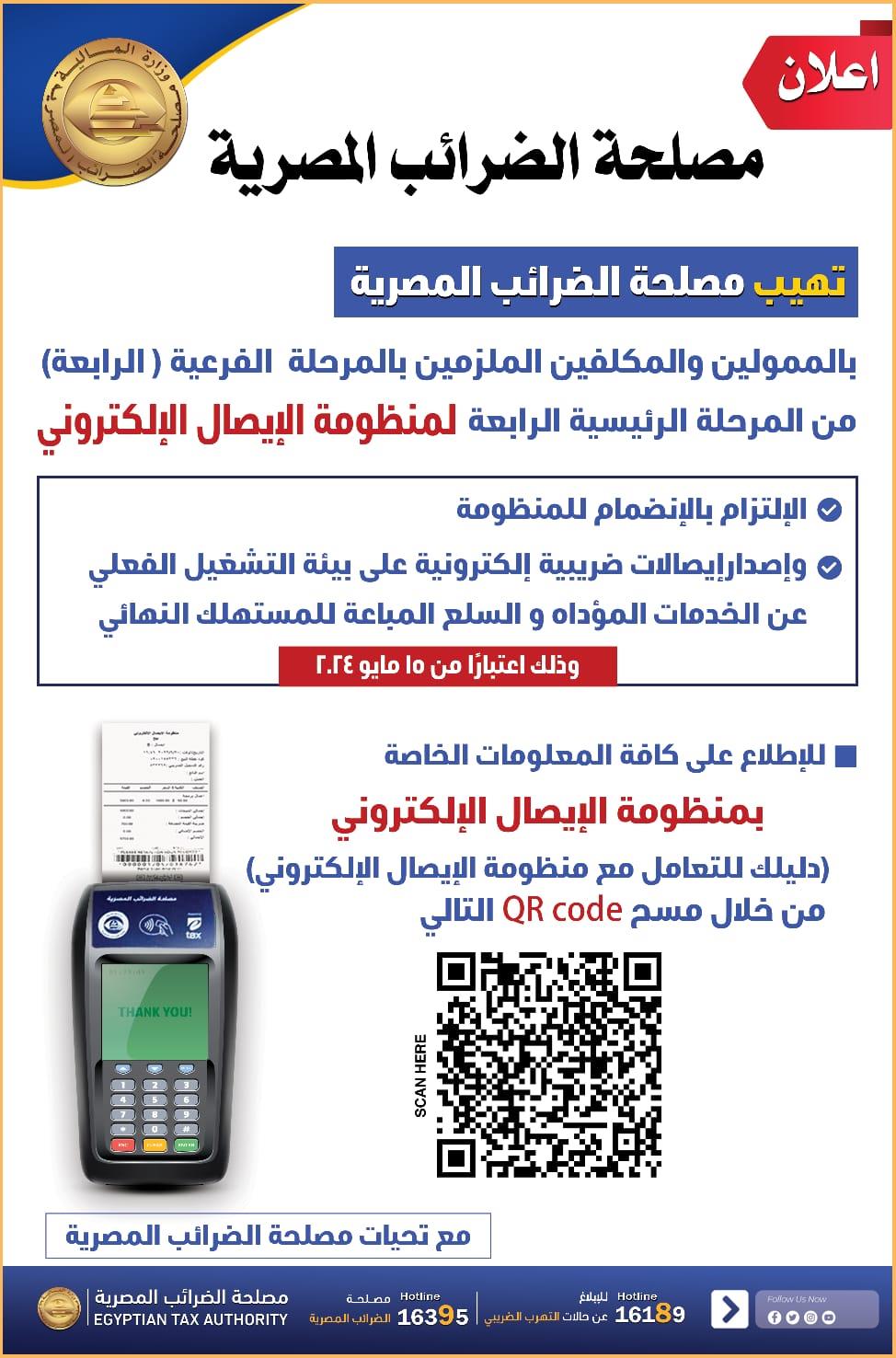مع أستخدام أكثر من 2.6 مليار لبرنامج المتصفح الشهير جوجل كروم الذي يعتبر الأن عنصرًا أساسيًا في حياة الناس , ومع وجود عدد كبير من مستخدمي الإنترنت ، سيواجه عدد قليل منا على الأقل بعض المشكلات في التعامل البرنامج الشهير.
وسوف نستعرض في الموضوع الأسباب المحتملة لتعطل متصفح جوجل كروم ، وما يمكنك فعله لإصلاحه :
- إصدار قديم
أحد الأسباب الأكثر شيوعًا لوجود متصفح خاطئ هو استخدام إصدار قديم , حيث تعمل جوجل باستمرار على تحديث جوجل كروم بإصلاحات الأخطاء وتحسينات الأمان بأستمرار , لذا تأكد من تحديثك عن طريق التحقق من الإعدادات.
- لا توجد ذاكرة
إذا نفدت ذاكرة جهاز الكمبيوتر الخاص بك ، فلن تتمكن من تحميل أي موقع عبر Chrome أثناء تشغيل التطبيقات والإضافات والبرامج أيضًا.
- مشكلة في شبكة الإنترنت
إذا لم يتم تحميل الصفحة في متصفح آخر ، فقد تكون هناك مشكلة في شبكة الإنترنت الخاصة بك , حاول إعادة تشغيل موجه Wi-Fi .
- خطأ في ملف تعريف مستخدم جوجل كروم
قد يكون هناك خطأ ما في ملف تعريف جوجل كروم الخاص بك يتسبب في حدوث مشكلات , يحتوي ملف تعريف مستخدم جوجل كروم على جميع إعداداتك وتفضيلاتك , ولكن في حالة تلف ملف تعريف المستخدم الخاص بك لسبب غامض ، فقد يتسبب ذلك في تعطل جوجل كروم , في هذه الحالة ، تقترح جوجل إلغاء تثبيت جوجل كروم والتأكد من حذف بيانات التصفح , ثم ببساطة أعد تثبيته مرة أخرى.
- ملحقات أو تطبيقات غير متوافقة
قد يكون السبب الآخر وراء تعطل جوجل كروم هو أحد ملحقات أو تطبيقات المتصفح , إذا لم يعد أحدها متوافقًا مع جوجل كروم ، فقد يؤدي ذلك إلى تعطل المتصفح بأكمله , في هذه الحالة ، تنصح جوجل المستخدمين بإلغاء تثبيت جميع الإضافات ، ثم إضافتها واحدة تلو الأخرى.
ولتفعل هذا، اتبع هذه الخطوات:
على جهاز الكمبيوتر الخاص بك ، افتح جوجل كروم , في أعلى اليسار ، انقر على النقاط الرأسية الثلاث في الجزء العلوي الأيسر> الإعدادات , انقر فوق إعادة تعيين وتنظيف> تحديث أو إزالة التطبيقات غير المتوافقة.
وإذا كنت لا ترى هذا الخيار ، فلا يوجد تطبيق مشكلة , حدد ما إذا كنت تريد تحديث أو إزالة كل تطبيق في القائمة , افتح متجر تطبيقات الكمبيوتر وابحث عن تحديث. إذا لم تتمكن من رؤية تحديث ، فتحقق من موقع التطبيق للحصول على مزيد من المعلومات.
- ذاكرة التخزين المؤقت الفاسدة
بنفس الطريقة يمكن أن يؤدي ملف تعريف تالف إلى تعطل متصفحك ، لذلك يمكن أن يتلف ذاكرة التخزين المؤقت.
يخزن جوجل كروم الملفات المؤقتة والصور والبيانات الأخرى في ذاكرة التخزين المؤقت للمساعدة في تسريع أوقات تحميل الصفحة.
ومع ذلك ، إذا أصبحت هذه البيانات تالفة أو قديمة ، فقد تتسبب في حدوث مشكلات في أداء المتصفح , ولحسن الحظ ، هذه واحدة من أسهل المشكلات التي يجب إصلاحها.
كل ما عليك فعله هو مسح ذاكرة التخزين المؤقت في الإعدادات> الخصوصية والأمان> مسح بيانات التصفح.
- مشاكل تسريع الأجهزة
ربما تكون المسألة الأخيرة هي الأكثر تعقيدًا , ولكن إذا جربت كل شيء آخر ، فقد تكمن المشكلة في كيفية عمل أجهزة الكمبيوتر مع جوجل كروم ,
وهذا يعتبر أكثر شيوعًا في الأنظمة أو الأنظمة القديمة ذات الأجهزة القديمة , وإذا قمت مؤخرًا بترقية أجهزتك أو برامج التشغيل الخاصة بك ، فحاول الرجوع إلى الإصدار السابق لمعرفة ما إذا كان ذلك يحل المشكلة أم لا.
لذلك أدخل جوجل كروم ، وانقر فوق النقاط الرأسية الثلاث في الزاوية اليمنى العليا وحدد الإعدادات.
في الجزء السفلي ، انقر فوق النظام.
قم بإيقاف تشغيل استخدام تسريع الأجهزة عند توفره.
أعد تشغيل جوجل كروم .
كيف أعيد تشغيل الكروم؟
اخرج من جوجل كروم وأعد فتحه:
نظام التشغيل Windows: اضغط على Ctrl + q .
Mac: اضغط على ⌘ + q .
حاول تحميل الصفحة مرة أخرى.
نصيحة: يمكنك إعادة فتح أي علامات تبويب كانت مفتوحة من قبل:
نظام التشغيل Windows: اضغط على Ctrl + Shift + t .
نظام التشغيل Mac: اضغط على ⌘ + Shift + t .
بدلاً من ذلك ، يمكنك محاولة إعادة تشغيل جهاز الكمبيوتر الخاص بك.